>Stempel użytkownika
Kopiuje zeskanowany obraz jako stempel.
Można zapisać często używane litery lub obrazy.
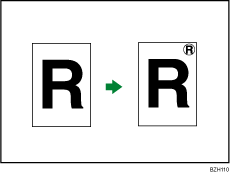
![]()
Przed użyciem tej funkcji należy zarejestrować stempel użytkownika. Aby uzyskać szczegółowe informacje, patrz „Rejestrowanie stempla użytkownika”.
Z tą funkcją nie można używać tacy ręcznej.
Jednorazowo można nanieść tylko jeden nadruk.
Pozycja stempla i orientacja oryginału
Położenia stempla użytkownika będą się różnić od siebie w zależności od orientacji oryginału.
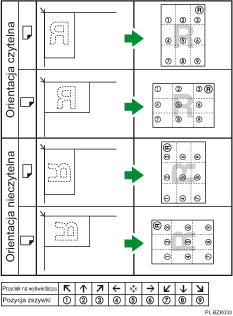
![]() Naciśnij przycisk [Edycja / Stempel].
Naciśnij przycisk [Edycja / Stempel].
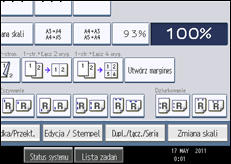
![]() Naciśnij przycisk [Stempel].
Naciśnij przycisk [Stempel].
![]() Naciśnij przycisk [Stempel użytkownika].
Naciśnij przycisk [Stempel użytkownika].
![]() Wybierz wymagany stempel.
Wybierz wymagany stempel.
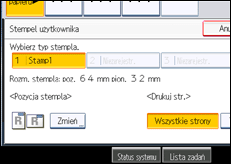
Pozycję stempla można zmienić.
![]() Naciśnij przycisk [Wszystkie strony] lub [Tylko 1-wsza strona], aby wybrać stronę do drukowania.
Naciśnij przycisk [Wszystkie strony] lub [Tylko 1-wsza strona], aby wybrać stronę do drukowania.
![]() Po wykonaniu wszystkich ustawień naciśnij przycisk [OK].
Po wykonaniu wszystkich ustawień naciśnij przycisk [OK].
![]() Naciśnij przycisk [OK].
Naciśnij przycisk [OK].
![]()
Ustawienia opcji Stempel użytkownika zmienić można w menu Stempel w Narzędziach użytkownika. Szczegółowe informacje na temat Stempla, patrz „Stempel”.

